Cum de a selecta text în Photoshop
Crearea de text, putem da un conținut de grăsime, pantă, poziționat cu marginile documentului și selectați-l pentru o mai bună percepție a privitorului.
Este vorba de alocarea inscriptiile pe imaginea de azi și vom vorbi.
selectarea textului
etichete opțiune Alocării în suficient de Photoshop. În această lecție ne vom uita la unele dintre ele, iar la sfârșitul studiului tehnicii, care va permite ... Cu toate acestea, primele lucruri primele.
Nevoia de un accent sporit suplimentare asupra textului de multe ori se produce atunci când se contopeste cu fundalul (alb pe un luminos, pe un negru inchis). materiale de lecție vă va da cateva idei (directii).
Substratul este un strat suplimentar între fundal și inscripția, amplificatorul de contrast.
Să spunem, avem doar o astfel de imagine cu o anumită inscripție:
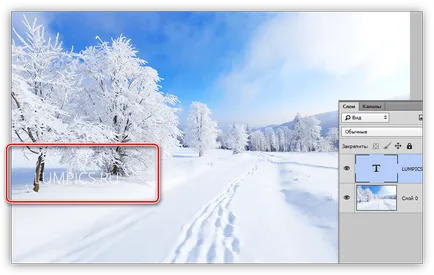
- Crearea unui nou strat între text și fundal.
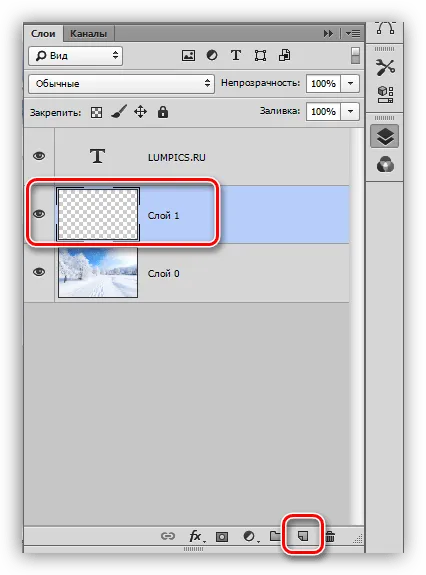

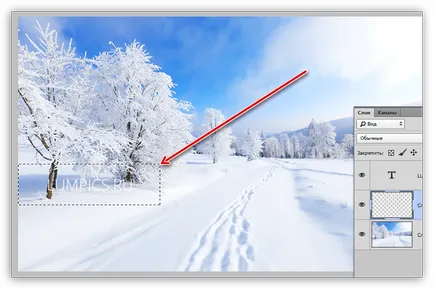
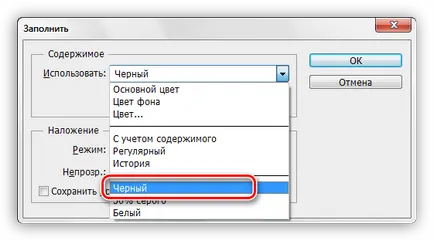
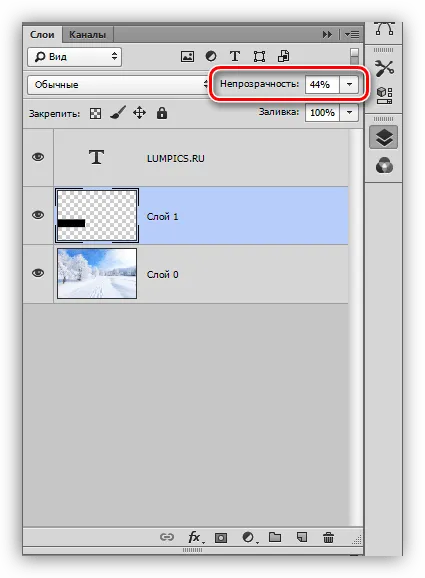
Obținem textul, care are un aspect mult mai expresiv și contrastul.
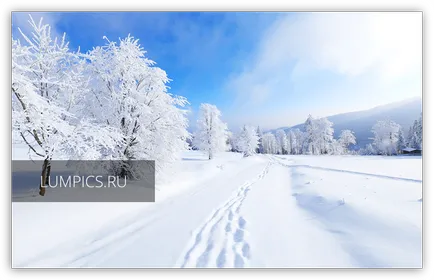
Culoarea și forma substratului poate fi orice, totul depinde de nevoile si fanteziile tale.
O altă opțiune - pentru a simula un pahar întunecat. Această metodă este adecvată, în cazul, în cazul în care fundalul pentru text este foarte colorat, colorat, cu o mulțime de zone întunecate și luminoase.
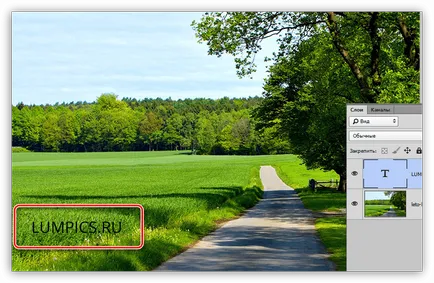
- Vom trece la stratul de fond și de a face o selecție, la fel ca în primul caz, textul din jur.
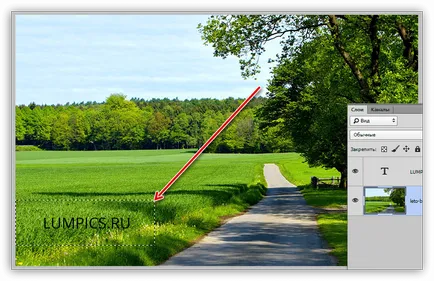
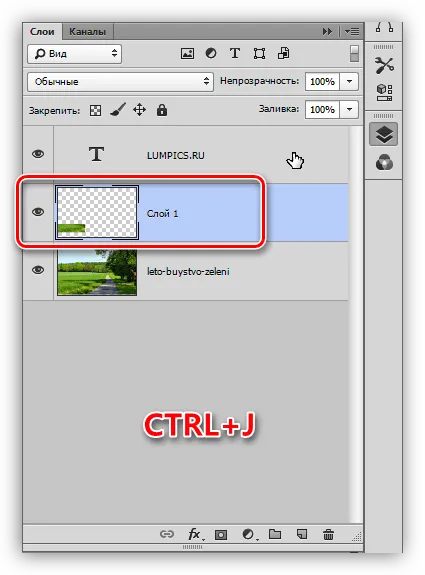
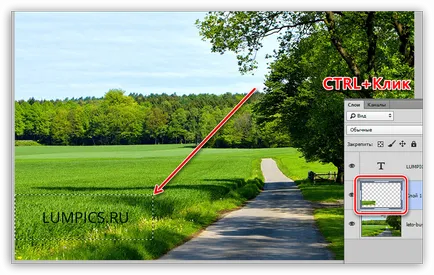
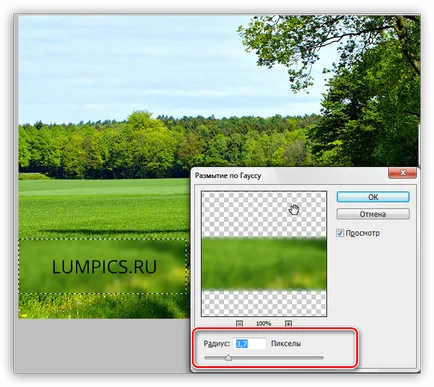
În această fereastră, selectați elementul „Inner Glow“. Stilul configurat după cum urmează: dimensiunea aleasă astfel încât strălucirea umple aproape întregul fragment de spațiu, se adaugă puțin zgomot și să reducă la valori acceptabile de opacitate ( „ochi“).
Puteți alege, de asemenea, culoarea de strălucirea.
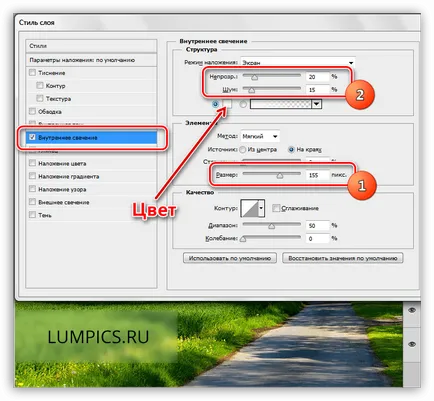
Aceste substraturi permit să selecteze text într-o unitate separată, în timp ce subliniind contrastul și (sau) semnificație.
Metoda 2: Stiluri
Această metodă ne permite să identificăm inscripția de pe fundal prin adăugarea de stiluri diferite pentru stratul de text. În tutorial, vom folosi umbra si accident vascular cerebral.
1. Cu textul alb pe un fundal deschis, invită pe stilul (fiind pe stratul de text) și selectați elementul „Shadow.“ În acest bloc înființat offset și dimensiuni, cu toate acestea, pot fi redate cu alți parametri. În acest caz, dacă doriți să faceți o nuanță de alb (lumina), apoi schimba Blend Mode la „normal“.
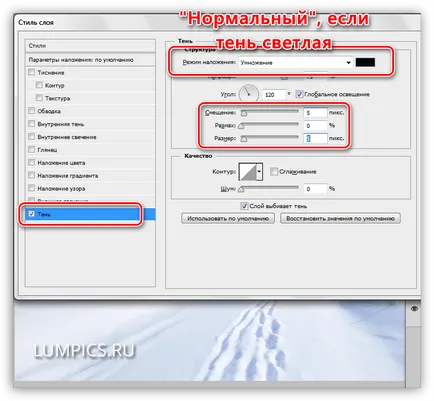
2. O altă opțiune - un accident vascular cerebral. Prin selectarea acestui element, este posibil să se configureze dimensiunea limită (grosime), poziția (în afara, în interior, sau de centru) și culoarea acesteia. La alegerea culorilor, evita nuanțe prea contrastante - ele nu arata foarte bine. În acest caz, un costum gri deschis, sau unele nuanta de albastru.
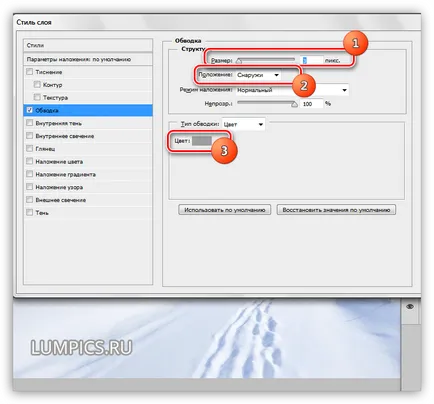
Stiluri ne oferă o oportunitate de a consolida vizibilitatea textului pe fundal.
Metoda 3: facultativa
De multe ori, atunci când introducerea eticheta pe fotografie, există o astfel de situație: textul de lumină (sau întuneric), pe lungimea ei cade ca scoate în evidență fundal și în întuneric. În această parte a inscripției se pierde, în timp ce alte fragmente rămân un contrast.
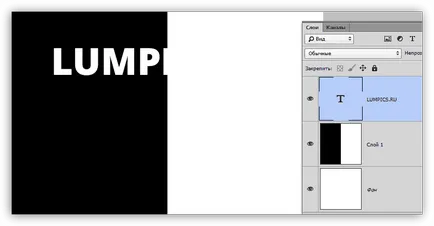
- Țineți apăsată tasta CTRL și faceți clic pe miniatură strat cu text, descărcarea acesteia în zona selectată.
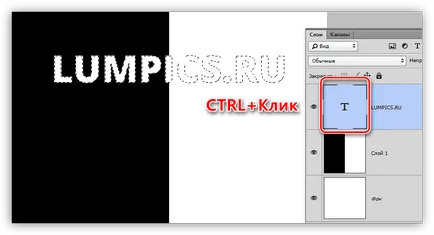
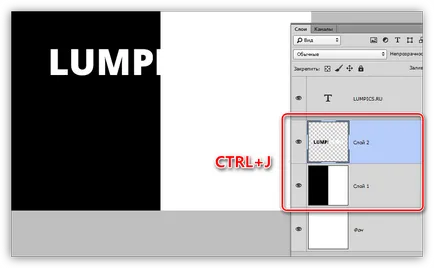
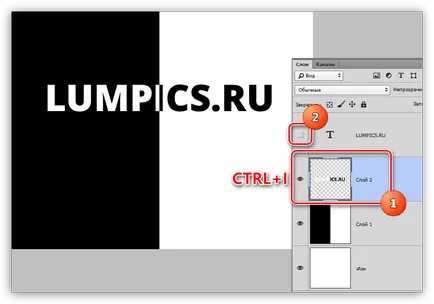
Dacă este necesar, o inscripție poate fi modificată stiluri.

După cum ați înțeles deja, această tehnică este aplicată la imaginile alb-alb, fin, dar puteți experimenta cu culori.
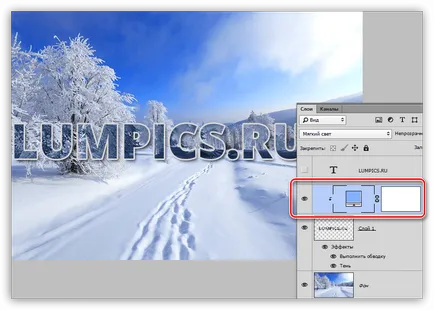
În acest caz, stilurile de litere albite și au fost aplicate de ajustare strat „de culoare“, cu modul de amestecare „lumina moale“ sau „suprapunere“. Tastatura strat Cut a fost decolorat scurtătură CTRL + SHIFT + U. și apoi efectuați toate celelalte acțiuni.
După cum puteți vedea, un strat de ajustare „legat“ la stratul cu inscripția. Acest lucru se face prin clic pe straturile limită în timp ce țineți tasta ALT de pe tastatură.
Astăzi, am învățat câteva trucuri evidenția textul pe fotografie. Cu arsenalul lor, va fi capabil să aranjeze accentul pe inscripțiile necesare și a le face mai ușor de înțeles.
Suntem încântați să fie în măsură să vă ajute să rezolve problema.
La rândul său, ne puteți ajuta prea. chiar ușor.